
Google Pay kullanım yöntemlerini bu makalemizde sizler için derledik. Mağazalarda ve internette ödeme yapmak için kullanabileceğiniz bu uygulamayı merak ediyorsanız bu makalemizi dikkatle okumanızı tavsiye ediyoruz.
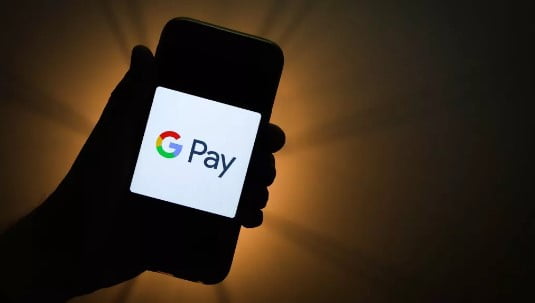
Google Pay’i nasıl kullanacağımızı öğrenmemiz gerekiyor. Evden çıkarken cüzdanınızı unutmanın artık o kadar da önemli olmadığı anlamına geliyor. Gittikçe daha fazla mağaza, benzin istasyonu ve temassız ödeme kabul eden diğer perakendecilerle. Android telefonunuzda Google Pay’i kurmak. Kredi veya banka kartına ihtiyaç duymadan ödeme yapmaya hazır olmanızı sağlayacaktır.
Google Pay‘i Android’de kurmak nispeten basittir ve yalnızca birkaç şey gerektirir. Öncelikle, telefonunuzun ödeme terminalleriyle iletişim kurmasını sağlayan bir çip olan NFC’ye sahip olması gerekir. En iyi Android telefonlardan birini kullanıyorsanız, gitme şansınız var demektir. OnePlus Nord N10 5G gibi daha düşük kaliteli bir akıllı telefon kullanıyor olsanız bile. NFC’ye sahip olması muhtemeldir. Telefonunuzda NFC olup olmadığından emin değilseniz Play Store‘dan Google Pay uygulamasını indirerek kontrol edebilirsiniz . Telefonunuzda NFC yoksa, uygulama onu ilk açtığınızda size haber verir.
Telefonunuz ve ödeme yönteminiz uyumluysa artık Google Pay’in nasıl kullanılacağına ilişkin kılavuzumuzu takip etmeye hazırsınız.
Google Pay Kullanım Yöntemi.
1. Uygulama telefonumuzda yüklü değilse,onu yüklemek için Play Store’da ve yükleme tamamlandıktan sonra başlatalım.
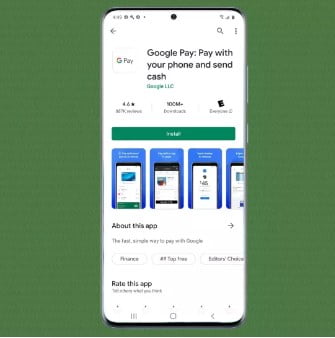
Konum hizmetlerini açmak, hizmeti kullanmanıza izin veren bir yere girdiğinizde Google Pay’in sizi uyarmasını sağlar, ancak konum izinlerini reddetmeyi seçerseniz uygulama yine de sorunsuz çalışır.
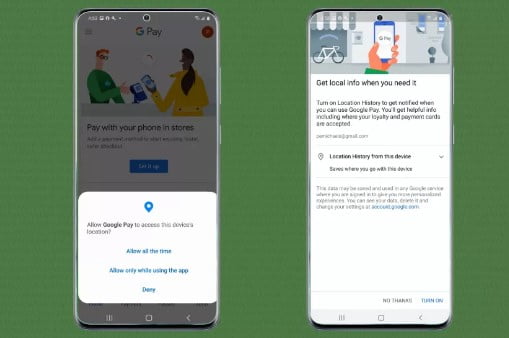
Ayarla’ya dokunun.
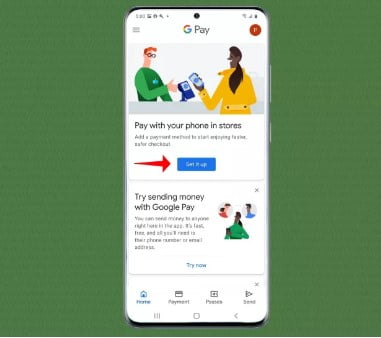
4. Bir sonraki ekranda, Google Hesabınıza önceden kaydedilmiş. Bir kredi kartı seçebilir veya yeni bir tane ekleyebilirsiniz. Bu örnekte, yeni bir kart ekleyeceğiz ve bunu ” Yeni kart ekle ‘ye dokunarak yapabilirsiniz .
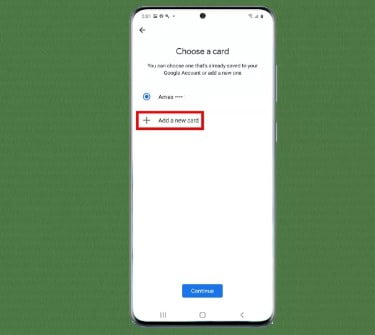
5. Eğer istenir kartınızı sıraya bir dahilinde vizör uygulaması, Manuel bunu yazmak zorunda kalmadan Kartınızın bilgilerini tarayabilir böylece. Dilerseniz kart numaranızı, son kullanma tarihinizi ve CVC’nizi kendiniz de doldurmayı tercih edebilirsiniz. Ardından, adresinizi ve telefon numaranızı girmeniz istenecek . Ancak bu bilgiler zaten Google hesabınızla bağlantılıysa bu bilgiler otomatik olarak doldurulabilir.
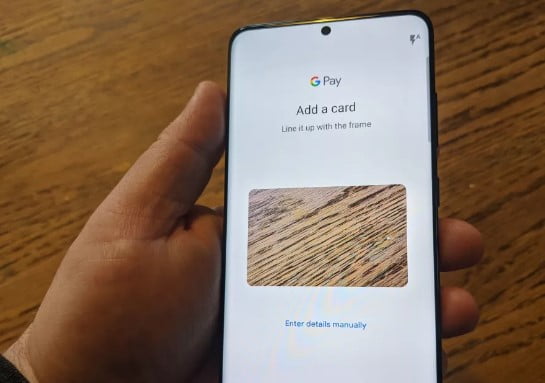
6. Kartınızı veren kuruluşun şartlarını okuyun ve en alttaki Kabul Et ve Devam Et’e dokunun ; Google, kartınızın onaylanması için bankanızla iletişime geçecektir.
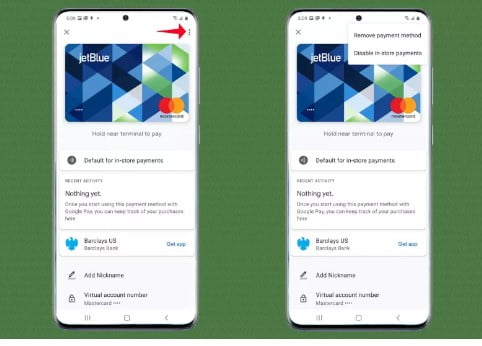
Çoğu kullanıcı için bu uygulamanın en heyecan verici yönü. Akıllı telefonunuzla gerçek bir mağazada ödeme yapabilme. Sizi bir sürü kredi kartı taşıma ihtiyacından kurtarabilmesidir. Ayrıca, işlem için benzersiz bir şifreli numara kullanmak yerine. Kredi kartı bilgilerinizi satıcıya iletmediği için Google Pay’i kullanmanın bir güvenlik avantajı da vardır.



